以前iCloudにファイルを保存したのですが、それが何だったのかすっかり忘れてしまいました。iCloudに何が入っているか確認する方法を知りたいのですが、何か方法はありますか?
- Quoraのディスカッション投稿
バックアップ管理をスムーズにするためには、iCloudに何が保存されているかを把握しておくことが不可欠です。バックアップの内容を把握することで、削除できるものとできないものを判断するのに役立ちます。iCloudはストレージサービスであり、システム内に複数のファイルが保存されています。友達と撮った面白い写真から、スマートフォンに記録されていなければよかったと思う瞬間まで、iCloudはすべてを保存します。思い出をしっかりと保存できるので、大切な瞬間を逃すことはありません。
iCloudに何が入っているか、そしてiCloudにあるものを確認する方法をご存知ですか?iCloudに何が入っているかがわかれば、バックアップするつもりのなかったファイルを削除して空き容量を増やし、ストレージを管理しやすくなります。詳しくは、以下をお読みください。
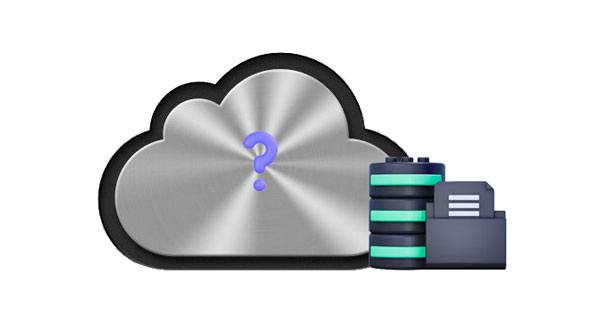
iCloudアカウントに大量のファイルを保存し、ストレージ容量が不足し始めると、すべてのAppleデバイスにアラートが表示されます。その結果、他のファイルのバックアップが非常に困難になり、深刻な問題になる可能性があります。その場合、より重要なファイルのためにスペースを確保するために、どのファイルを削除できるかを確認する必要があります。スペースを確保するための対策を講じなければ、これらのアラートは画面に繰り返し表示され、煩わしくなります。iCloudストレージを追加購入するか、iCloudに保存しているファイルを削除してください。
iOSバックアップが蓄積され、ライブラリには膨大な数の写真や動画、アプリデータ、そしてiCloudに保存されている膨大な量の書類やその他の資料が、今回の問題の原因となっています。これらのいくつかを削除する必要があります。削除するファイルを選ぶ前に、iCloudに何が入っているかを確認し、削除するものを決める必要があります。iCloudストレージの確認方法については、このまま読み進めてください。
iCloudに何が保存されているか確認するにはどうすればいいですか?iCloudに何が保存されているかを確認したい場合は、iCloudウェブサイトから直接ファイルにアクセスするのが一番です。アカウントにログインし、クラウドストレージシステムにバックアップされている様々な種類の情報を確認するだけです。
利用可能なコンテンツをすべて閲覧し終えたら、残すものと削除するものを決めましょう。この簡単な手順で、iCloudに何が入っているか簡単に確認できます。iCloudに何が入っているかを確認する手順は以下のとおりです。
ステップ 1: iCloud Web サイトにアクセスし、iCloud アカウントにログインします。
ステップ 2: そこに、iCloud に保存されているさまざまなファイル タイプが表示されます。
ステップ3:内容を確認したいファイルをタップします。次に、保存するデータと削除するデータを選択します。

iCloudのコンテンツはウェブ上で閲覧できるだけでなく、iPhoneやiPadなどのiOSデバイスをお持ちであれば、iCloudに保存されているコンテンツも確認できます。iPhoneやiPadに新しいデータが保存されると、同じiCloudアカウントにリンクされているすべてのiOSデバイスに同期されます。これにより、データは常にクラウドに保存され、接続されたどのデバイスからでもアクセスできます。iCloudストレージの確認方法は以下の通りです。
ステップ 1: ホーム画面にある歯車のようなボタンが付いたアイコンである設定アプリをクリックします。
ステップ2:設定ページの上部にあるApple IDをクリックします。そこにあなたの名前が表示されています。
ステップ3:「 iCloud 」>「ストレージ」>「ストレージを管理」をクリックします。確認したいバックアップを選択し、クリックすると詳細が表示されます。ここで、選択したバックアップを削除するか、特定のデータを将来のバックアップに含めるかを選択できます。

MacでiCloudに何が入っているか確認するにはどうすればいいですか?実は簡単です。iCloudアカウントに直接ログインすればいいのです。Mac Mac iCloudストレージに何が入っているか確認する手順は以下のとおりです。
ステップ 1: Macで Apple メニューを起動し、「システム環境設定」をクリックします。
ステップ2: MacがmacOS 10.15以降で動作している場合は、「 Apple ID 」をタップし、「 iCloud 」をクリックします。macOS 10.14以前の場合は、「 iCloud 」をタップします。

iCloudの下の棒グラフは、iCloudバックアップとiCloudで利用可能なすべてのファイルを示しています。どのファイルが容量を多く占めているかを明確に把握し、削除すべきファイルを判断できます。
Appleは、コントロールパネルからiCloudに保存されているものを確認するための追加の方法を提供しています。写真、ビデオ、ブックマーク、メールなどのデータを確認するには、 Windows版iCloudをPCにインストールする必要があります。
iCloudコントロールパネルを開き、Apple IDとパスワードでログインします。コントロールパネルから、iCloudバックアップに保存されているファイルの種類を確認できます。

iCloud フォトライブラリを有効にすると、 iOSデバイスの写真アプリから写真やビデオを簡単に管理および削除できます。
PCにiCloudアプリをインストールしていなくても、iCloudストレージを簡単に閲覧できます。Coolmuster iCloud Backup Recovery (iCloudバックアップ復元)を使えば、写真、連絡先、メモ、カレンダー、リマインダーなど、iCloudに保存されている様々なファイルを閲覧できます。また、 iOSデバイスをリセットすることなく、iCloudデータをパソコンに復元できます。
したがって、このソフトウェアは単なるファイルビューアではなく、iCloudファイル復元ツールでもあります。iCloudバックアップファイルを直接プレビューして保存できます。
主な機能は次のとおりです。
* iCloud に保存されている内容を確認できるようになります。
* iCloud バックアップの写真、メモ、連絡先などを PC に簡単に復元できます。
* ファイルの品質を損なわないでください。
* 復元を成功させるには、iCloud の資格情報のみが必要です。
* Windowsシステムおよびほとんどの iPhone モデルと互換性があります。
iCloud ファイルを確認するには、この iCloud バックアップ回復プログラムをコンピューターにダウンロードしてください。
iCloud に何が入っているか確認するにはどうすればいいですか?次の簡単な手順に従ってください。
01まず、インストール後、パソコンでソフトウェアを起動します。メインインターフェースに直接移動します。次に、画面にApple IDとパスワードを正しく入力してiCloudアカウントにアクセスします。矢印を押してサインインします。

02確認コードの入力を求められます。入力して「確認」をタップしてください。正確な情報を入力しないと、無効なメッセージが表示されます。

03 iCloudから表示したいファイルをすべてチェックし、「次へ」ボタンを押します。ツールがすべてのiCloudバックアップファイルをスキャンし、画面にリスト表示します。

04 iCloudストレージに保存されているファイルが表示されます。必要に応じて、ファイルを選択し、「コンピュータに復元」タブをクリックしてPCにエクスポートできます。

ビデオチュートリアル:
iCloudストレージに何が入っているか確認するにはどうすればいいですか?これで答えが分かりました。iCloudストレージに何が入っているかは重要です。ファイル管理において非常に重要になるからです。iCloudに何が保存されているかを把握しておくことで、どのデータを削除し、どのファイルを残しておくべきかを判断するのに役立ち、新しいバックアップファイルのためのスペースを確保できます。iCloudストレージの内容は、 iOSデバイス、 Mac 、PC、またはiCloudウェブサイトから確認できます。
さらに、 Coolmuster iCloud Backup Recovery (iCloudバックアップ復元)を使えば、パソコンでiCloudバックアップファイルを表示・復元できます。iOS iOSをパソコンに接続したり、iCloudパネルを経由したりする必要はありません。バックアップデータの確認や抽出をご希望の場合は、Coolmuster iCloudバックアップ復元をご利用ください。
関連記事:
[必読] iPhone/iPad/ Windows / Mac /WebでiCloudにアクセスする方法
iPhone とコンピューターから iCloud 上のテキストメッセージを表示する方法は?





